A következő szint a színek összekapcsolása a tényleges cikktörzzsel, s így azok bekapcsolása az anyaggazdálkodás folyamatába.
Az első lépés az Anyaggazdálkodás rendszerben beállítani a Festék rendszer cikkszámait és megadni a bizonylatait. Ezt a Beállítások alatt lehet megtenni:
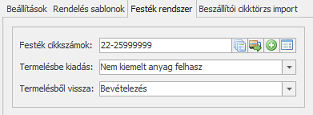
Festék cikkszámok: A Festék rendszerben dolgozó kollégának jogosultságot kell adni, hogy festék és lakk cikkszámot tudjon felvenni és módosítani, ezekhez rendeléseket tudjon indítani. A cikkszám tartomány beállítóval itt megadható, hogy milyen cikkszámok tartoznak a teljes készlet cikktörzsben hozzá. Több tartományt is felsorolhatunk, pl. „09-0999, 1001-1001999999”, ami a teljes 09-es főcsoporthoz, valamint a 1001-es alcsoporthoz ad hozzáférést.
Termelésbe kiadás és Termelésből vissza: a dobozonkénti nyilvántartásnál a festék raktárból kivitt és visszaadott mennyiség rögzítéséhez használandó készlet mozgás bizonylat. Amikor a kolléga egy dobozt kivisz, a program a teljes mennyiséget elvonja a készletből és azt egy gyártásközi készleten tartja nyilván. Onnan a megmaradt festéket a doboz azonosítójának segítségével tudja újra készletre venni.
A készlet összekapcsolása a Színek törzsében, a cikkszám hozzárendelésével történik. Egy készlet cikk természetesen több színhez is kapcsolódhat (ugyanazt a Pantone színt több megrendelő is használja). Az összekapcsolt cikknél a Termelési program szerinti és a Teljes szín törzs listában a festéknél az aktuális készlet mennyisége is látható, valamint új rendelés is rögzíthető. Az innen indított rendelésbe a cikk megnevezésén túl bekerül a szín törzsben megadott értéke (Pantone/Lab/HKS), valamint a Rendeléshez mezőben megadott plusz információ:
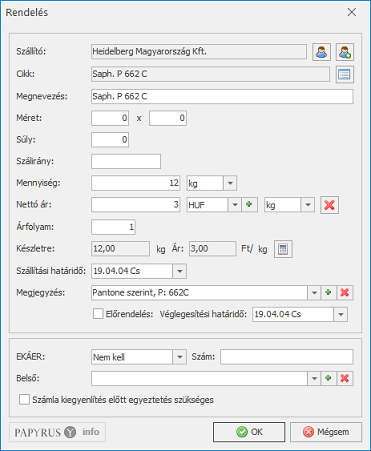
Az új cikkek felviteléhez és a meglévők módosításához a Festék rendszer lapon elérhető a szokásos teljes cikktörzs ablak:
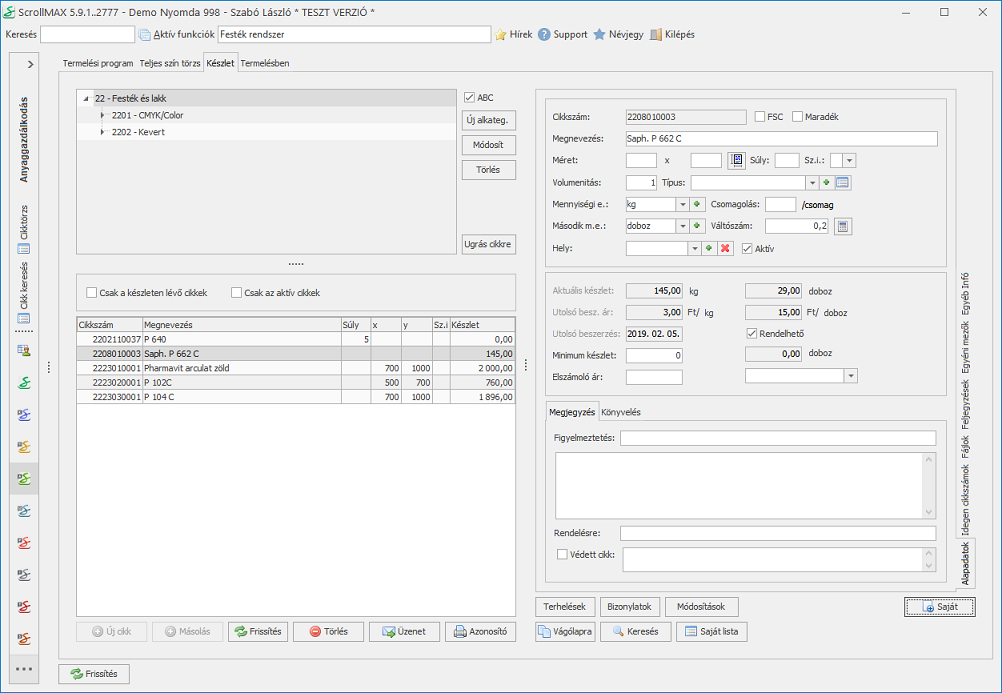
Itt a felhasználó csak a festék cikkszámoknál megadott csoportokat láthatja. Új fő kategóriát nem hozhat létre, de a meglévők alá tud újabb alkategóriát felvenni. Ezek alatt tud új cikket létrehozni, valamint módosítani a már rögzített tételeket.
A helyes cikkszám tartomány megadással a teljes cikktörzs speciális tartományának kezelését biztonságosan ki lehet annak a kollégának adni, aki ezekkel nap mint nap dolgozik és talán a leginkább átlátja a területet.

























































































